如何重新獲得對硬碟的存取權限,修復無法開啟硬碟的錯誤

在本文中,我們將指導您如何在硬碟發生故障時重新造訪硬碟。讓我們一起來看看吧!
當您從網路上下載 Excel 檔案時,表格格式可能不符合您的資料表建立要求。如果是這樣,您可以清除 Excel 中的表格格式,以便在需要時設定另一種格式。有很多方法可以刪除 Excel 中的表格格式,請按照以下文章中的說明進行操作。
如何透過「設計」標籤刪除 Excel 表格格式
步驟1:
開啟需要刪除格式的 Excel 表。接下來,我們突出顯示需要刪除格式的表格區域,然後點擊上面的設計項目。
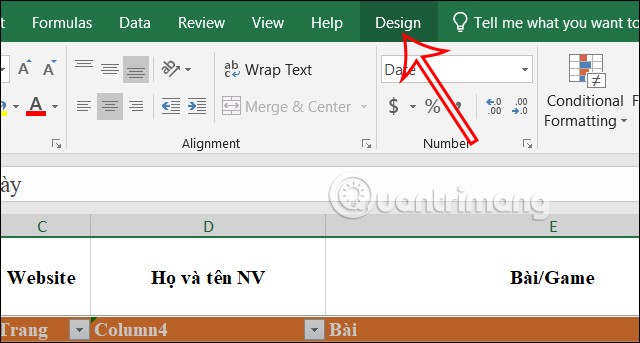
第 2 步:
接下來,在「表格樣式」部分中,按一下箭頭圖示以顯示表格樣式選單。現在點擊「清除」即可刪除表格樣式。
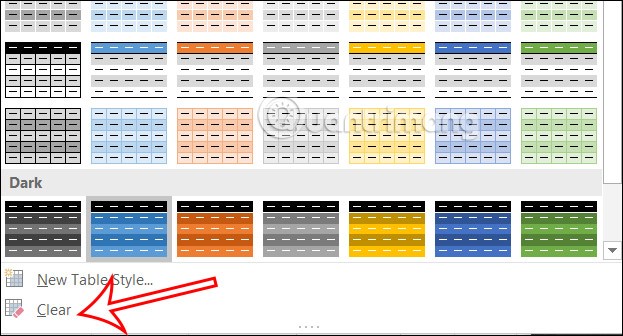
然後您將看到表格樣式已被刪除,但表格中的資料格式仍然保留。
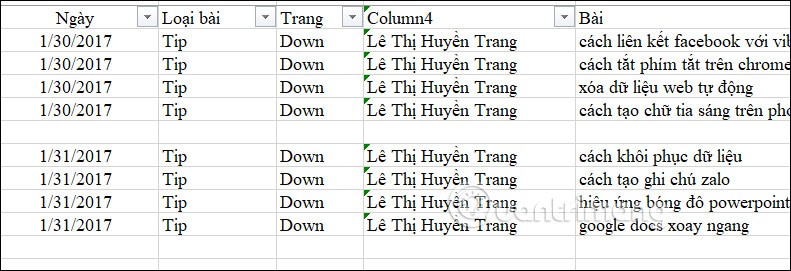
如何徹底刪除 Excel 表格格式
當您完全刪除 Excel 表格格式時,表格中資料的所有表格樣式和格式也會完全刪除。
我們將按下Ctrl+A來快速選擇整個表格。接下來,點擊角落的清除圖標,如圖所示。現在您將看到一些刪除 Excel 表格格式的選項,包括:
在這裡我們將點擊「清除格式」以徹底刪除 Excel 表格格式。
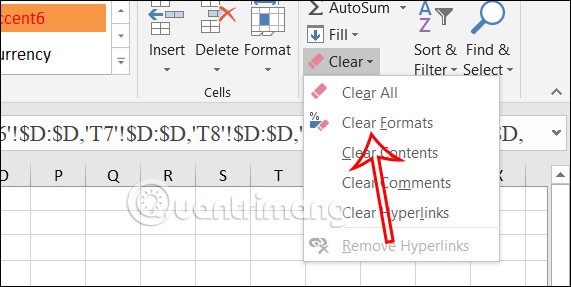
使用資料區清除 Excel 表格格式
Excel 資料區將協助您刪除一些特殊格式,例如資料篩選器圖標,同時仍保留表格中的資料。
步驟1:
在Excel表格介面中,以滑鼠右鍵點選表格中的任一儲存格,在顯示的清單中選取「表格」,然後選取「轉換為範圍」,即可切換至資料範圍格式。
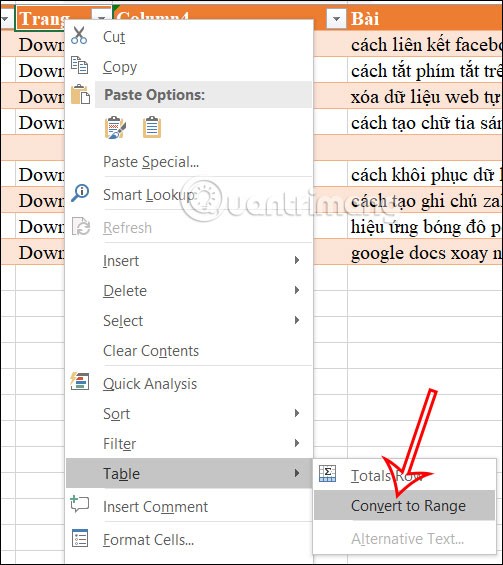
第 2 步:
將出現一個彈出窗口,詢問您是否確定要轉換為區域格式,請按一下「是」繼續。
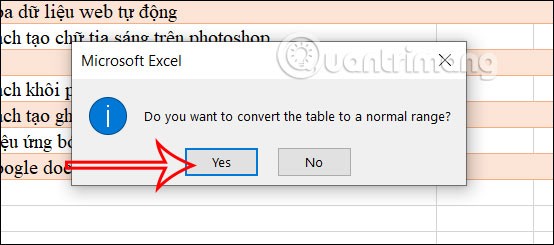
結果,您將看到過濾器圖示不再顯示在表中。
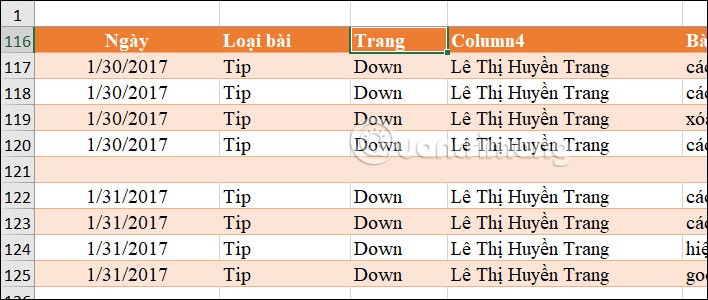
步驟3:
接下來,我們點擊清除圖標,然後選擇清除格式來清除Excel表格中的格式。
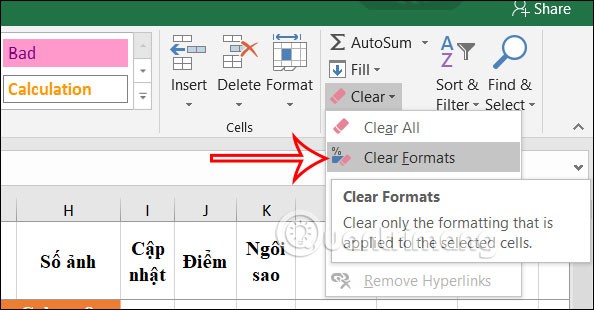
如何使用 VBA 刪除 Excel 表格格式
當您執行 VBA 命令時,對錶的所有自訂都會自動執行,包括刪除表格格式。
步驟1:
我們按下組合鍵Alt+F11,在Excel中開啟VBA介面。接下來我們右鍵點選現有的模組,選擇插入,然後點選模組。

第 2 步:
根據下面的內容顯示輸入VBA程式碼的介面。
Sub RemoveFormatAsTable()
Dim tbl As ListObject
' Check if the active cell is within a table
If ActiveCell.ListObject Is Nothing Then
MsgBox "Active cell is not within a table.", vbExclamation
Exit Sub
End If
' Set tbl to the table of the active cell
Set tbl = ActiveCell.ListObject
' Remove the table format
tbl.Unlist
MsgBox "Format as Table removed successfully.", vbInformation
End Sub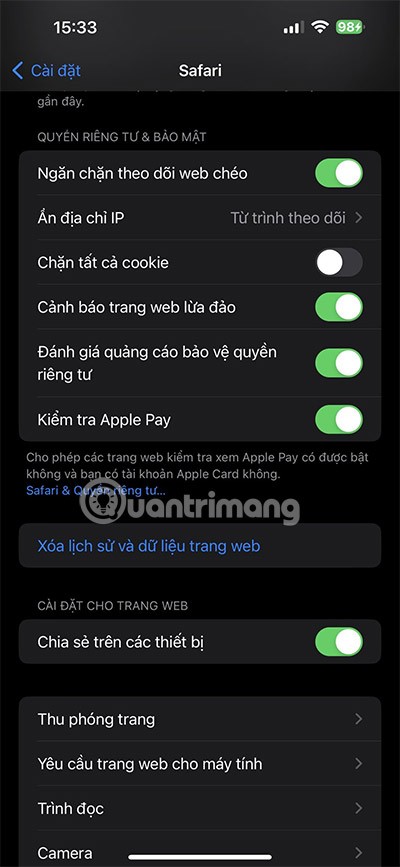
繼續按F5運行輸入的命令。現在看到如圖所示的介面,我們在介面中點擊RemoveFormatAsTable然後點擊Run運行刪除表格格式的命令。
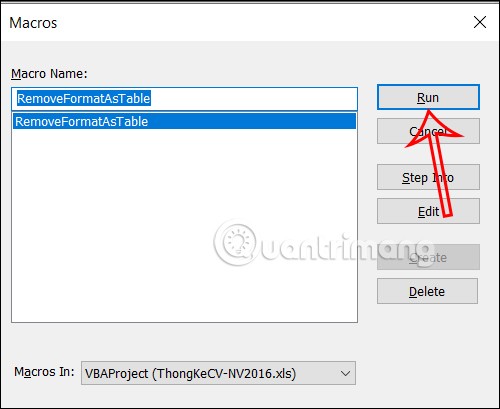
如何在手機上清除Excel表格格式
您需要採取一些額外的步驟來在智慧型手機或平板電腦上刪除 Excel 中的格式。不過,這個過程還是相當簡單的。您需要遵循以下步驟:
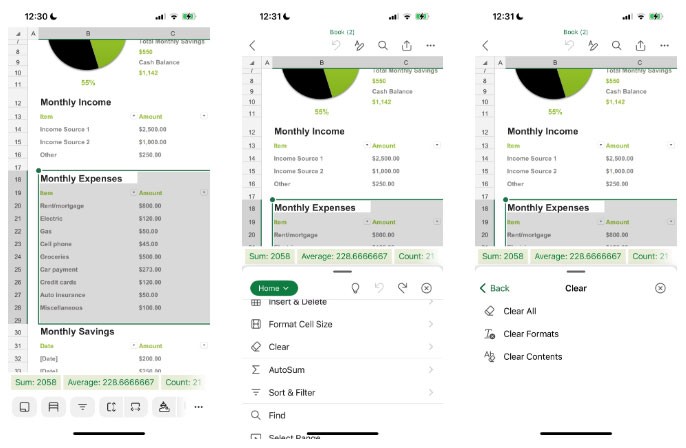
刪除 Excel 表格格式後,您可以根據需要輕鬆地重新排列電子表格。如果您決定不想刪除表格格式,您可以隨時輕鬆撤銷流程。
在本文中,我們將指導您如何在硬碟發生故障時重新造訪硬碟。讓我們一起來看看吧!
乍一看,AirPods 和其他真無線耳機沒什麼兩樣。但當一些鮮為人知的功能被發現後,一切都改變了。
蘋果推出了 iOS 26,這是一個重大更新,具有全新的磨砂玻璃設計、更聰明的體驗以及對熟悉應用程式的改進。
學生需要一台特定類型的筆記型電腦來學習。它不僅要性能強大,能夠出色地完成所選專業,還要小巧輕便,方便全天攜帶。
在 Windows 10 中新增印表機很簡單,儘管有線設備的過程與無線設備的過程不同。
眾所周知,RAM 是電腦中非常重要的硬體部件,它充當處理資料的內存,並且是決定筆記型電腦或 PC 速度的關鍵因素。在下面的文章中,WebTech360 將向您介紹一些在 Windows 上使用軟體檢查 RAM 錯誤的方法。
智慧電視確實風靡全球。憑藉如此多的強大功能和互聯網連接,科技改變了我們觀看電視的方式。
冰箱是家庭中常見的家用電器。冰箱通常有 2 個隔間,冷藏室寬敞,並且每次使用者打開時都會自動亮燈,而冷凍室狹窄且沒有燈。
除了路由器、頻寬和乾擾之外,Wi-Fi 網路還受到許多因素的影響,但也有一些智慧的方法可以增強您的網路效能。
如果您想在手機上恢復穩定的 iOS 16,這裡是卸載 iOS 17 並從 iOS 17 降級到 16 的基本指南。
酸奶是一種美妙的食物。每天吃優格好嗎?每天吃酸奶,你的身體會發生怎樣的變化?讓我們一起來了解一下吧!
本文討論了最有營養的米種類以及如何最大限度地發揮所選米的健康益處。
制定睡眠時間表和就寢習慣、更改鬧鐘以及調整飲食都是可以幫助您睡得更好、早上準時起床的一些措施。
請租用! Landlord Sim 是一款適用於 iOS 和 Android 的模擬手機遊戲。您將扮演一個公寓大樓的房東,開始出租公寓,目標是升級公寓的內部並為租戶做好準備。
取得浴室塔防 Roblox 遊戲代碼並兌換令人興奮的獎勵。它們將幫助您升級或解鎖具有更高傷害的塔。













